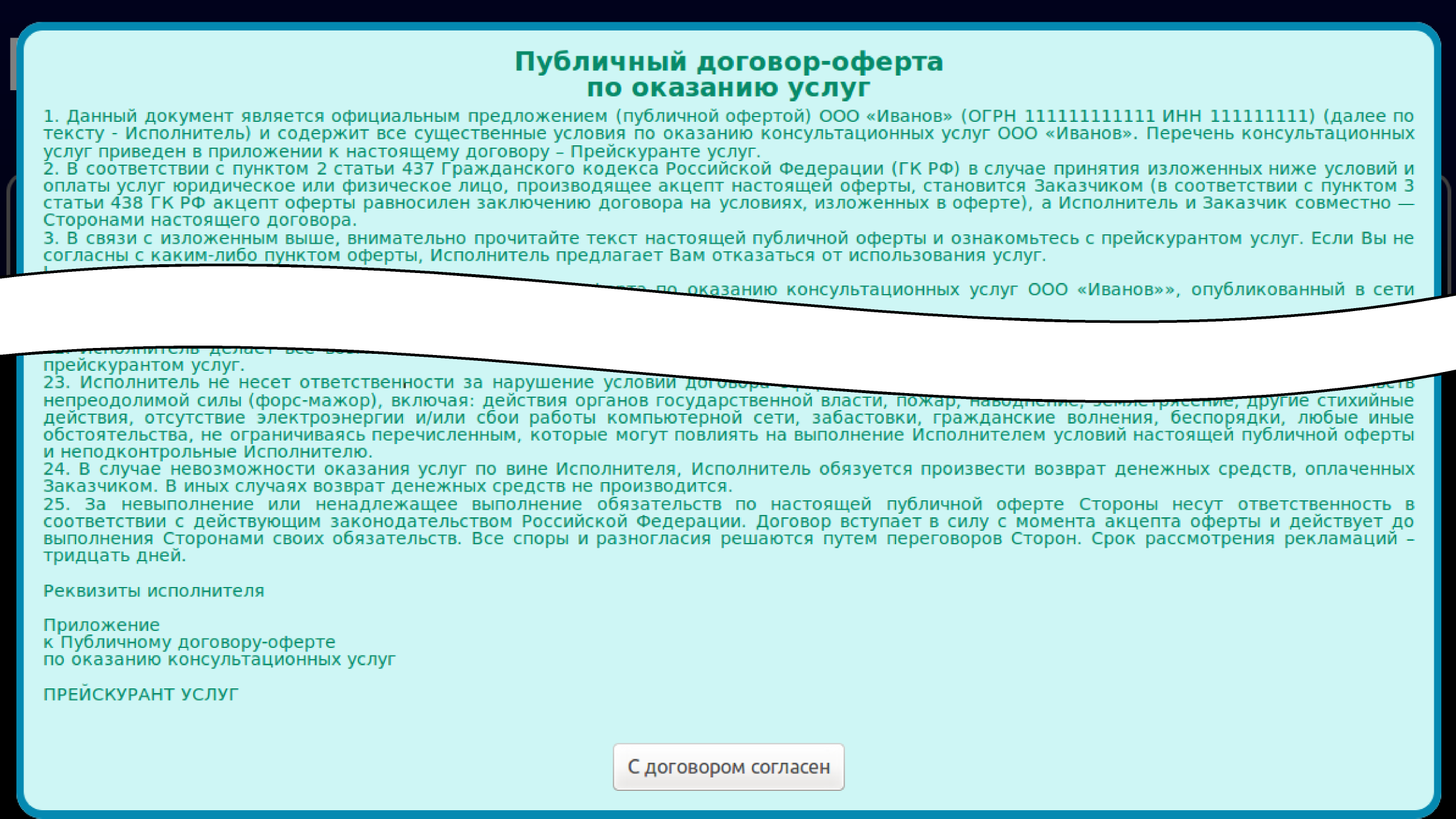Модуль для обслуживания клиентов через п/с Robokassa
Данный платежный модуль позволяет администрации хотспота автоматизировать обслуживание клиентов. Благодаря этому Клиент может самостоятельно оплатить услуги доступа в интернет, абсолютно не нагружая при этом персонал хотспота.
Основные возможности модуля:
- Продажа ваучеров. Для этого метода обслуживания Администратор в меню биллинга указывает те Тарифные пакеты, которые будут предложены Клиенту на выбор. Клиент выбирает на странице тариф из числа предложенных и производит оплату. По окончании оплаты модуль предоставляет клиенту логин и пароль купленного ваучера, воспользовавшись которыми Клиент получает доступ в интернет.
- Помесячное обслуживание "постоянных" клиентов (Клиентов с оплатой по счету). Позволяет таким клиентам "помесячную" оплату, в результате чего биллинг сдвигает на месяц дату окончания обслуживания клиента.
- Данный модуль удовлетворяет требованиям Постановления Правительства РФ от 31.07.2014 № 758 об СМС-авторизации клиентов: при проведении платежа клиент должен указать номер своего мобильнгого телефона, на который отсылается СМС с логином и паролем купленного ваучера.
Данный модуль в своей работе использует сервис Электронной Платежной Системы Robokassa.
Более точную и актуальную информацию об условиях работы с сервисом, подключении и т.д. вы всегда сможете получить, обратившись в службу поддержки Robokassa.
Непосредственное обслуживание Клиента модулем
Обслуживание происходит по следующему алгоритму.
После установки платежного модуля в меню авторизации хотспота появляется дополнительная кнопка «Купить» (стрелка 1), при нажатии на которую открывается доп. меню со списком платежных систем (стрелка 2), в котором будет присутствовать кнопка «Платежная система ROBOKASSA», как показано на рис. 1 .
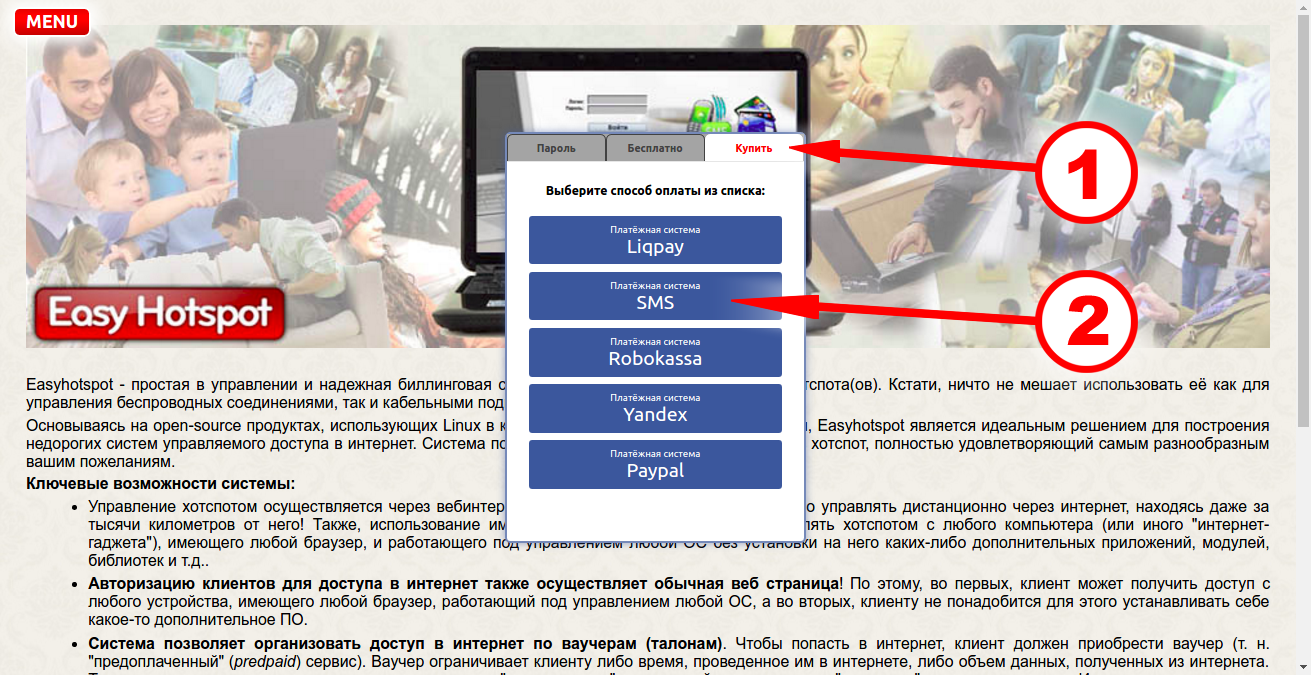
Рис. 1 – Страница авторизации хотспота с ярлыком для оплаты через п/с ROBOKASSA.
Эта кнопка «Платежная система Robokassa» является ссылкой, ведущей на страницу платежного модуля (сам платежный модуль является т. н. «веб-приложением», т. е. — программой, которая управляется через браузер). Щелкнув кнопку «Платежная система Robokassa», клиент попадает на страницу платежного модуля.
В соответствии с требованиями ГК РФ при продаже услуг Исполнитель должен предоставить Заказчику Договор публичной оферты (условий предоставления услуг), с которым Заказчик должен согласиться (принять его).
Ввиду того, что платежный модуль Robokassa используется для платного предоставления доступа в интернет — то есть, именно ПЛАТНОЙ УСЛУГИ, то самым первым Клиенту выводится popup-окно с т. н. «Публичным договором-офертой» (см. рис. 2 ниже).
Рис. 2 – Публичный договор-оферта по оказанию услуг
Клиент должен нажать кнопку «С договором согласен», размещенную в самом низу «Договора-оферты». Иначе он просто не сможет попасть на страницу выбора тарифов!
ПРИМЕЧАНИЯ:
- Показ «договора-оферты» может быть отключен в настройках платежного модуля. В этом случае клиенту сразу же будет отображаться список тарифов (рис. 3).
- Текст «договора-оферты», прилагающийся к модулю, был взят со страницы, показанной в качестве примера на сайте другой платежной системы (Onpay). Вы можете легко его отредактировать — для этого сам текст «договора-оферты» вынесен из программного кода модуля в отдельный текстовый файл.
Согласившись с «договором-офертой», клиент попадает на страницу, отображающую список тарифов, предлагаемых ему для обслуживания. Сколько тарифов будет отображено на этой странице, как они будут называться, сколько каждый из них будет стоить , и т. д. и т. п. — всё это настраивается администрацией хотспота.
Любой из предложенных на странице тарифов клиент может выбрать на свое усмотрение, пройти процедуру оплаты и в результате получить параметры (логин и пароль) для доступа в интернет по выбранному им тарифу. Внешний вид страницы показан на рис. 3 ниже.
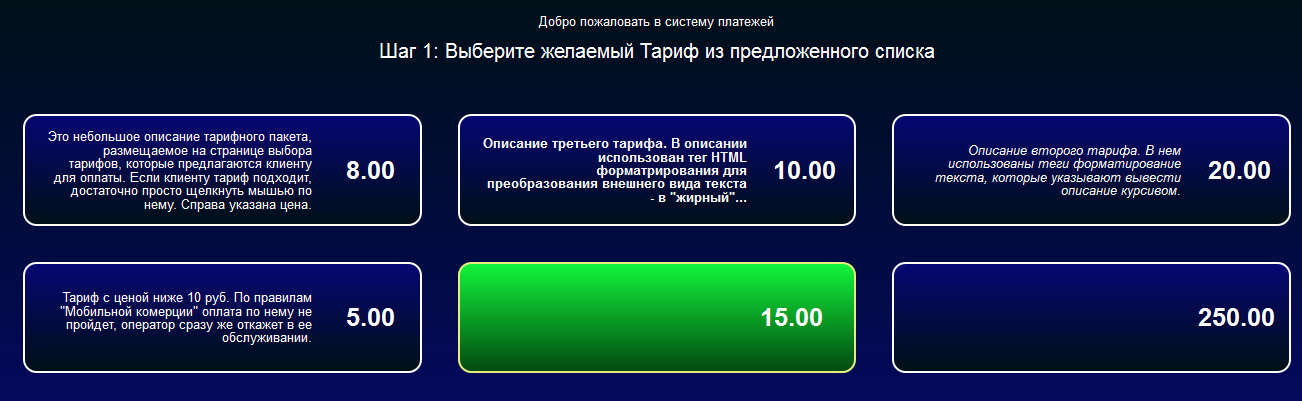
Рис. 3 – Страница выбора тарифа для оплаты через Robokassa
Выбрав тариф, ваучер которого хочет приобрести, клиент щелкает прямо по кнопке с выбранным тарифом, и приступает к процедуре оплаты. На первом этапе клиенту предоставляется специальная форма (страница модуля), в которой он должен ввести номер своего мобильного телефона (платежный модуль сохраняет в базе номер телефона клиента):
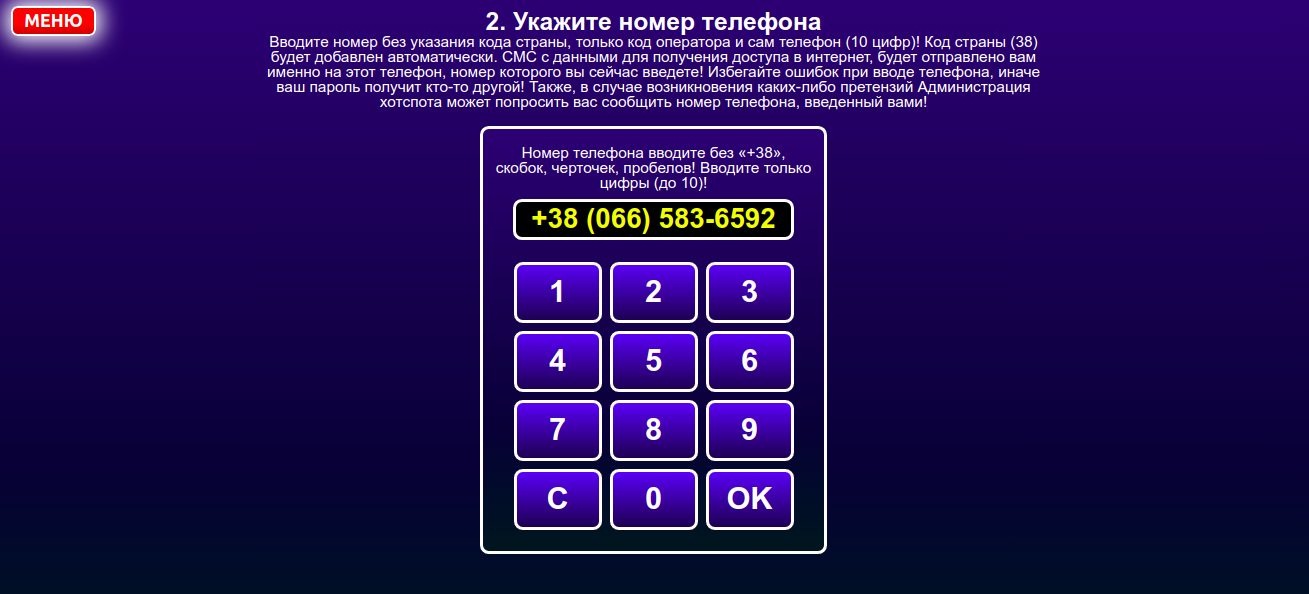
Рис. 4 – Меню для ввода Клиентом номера своего мобильного телефона
Клиент, нажимая кнопки-цифры, вводит номер своего мобильного телефона (удаление неверно введенной цифры – кнопка «С», подтверждение окончания ввода номера – кнопка «ОК»). При вводе номера страница автоматически форматирует его в более привычный вид. Также, Администратор хотспота может принудительно задать код страны, и тогда он будет подставляться автоматически, а клиенту останется лишь указать код оператора сотовой связи и свой номер телефона. Когда клиент завершит ввод номера и нажмет кнопку «ОК», система перешлет его на сайт платежной системы ROBOKASSA. На странице платежной системы Клиенту будет показано, в пользу какого сайта («магазина») он совершает оплату, какова сумма выставленного ему счета, а также будет предоставлена возможность выбора доступных способов оплаты счета:
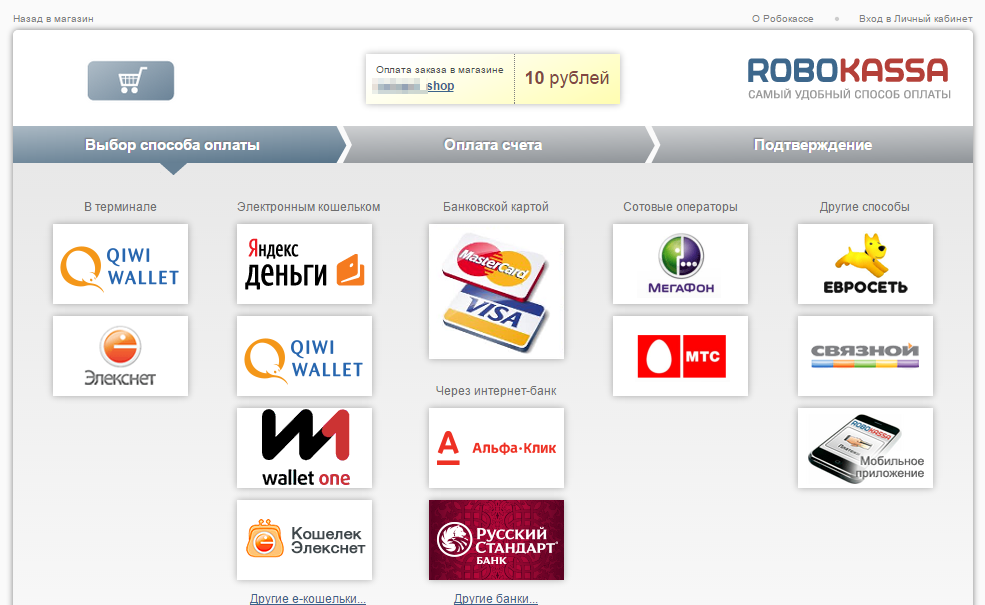
Рис. 5 – Меню выбора способа оплаты выставленного счета
ПРИМЕЧАНИЕ:
- Число и выбор вариантов возможных способов оплаты определяются настройками платежной системы ROBOKASSA.
Клиент определяется с тем, каким из предложенных способов он хочет оплатить счет и щелкает соответствующую кнопку-иконку. Robokassa выводит ему «сводку» с уточненной информацией о предстоящей оплате и выводит кнопку «Перейти к оплате», которую клиент должен нажать.
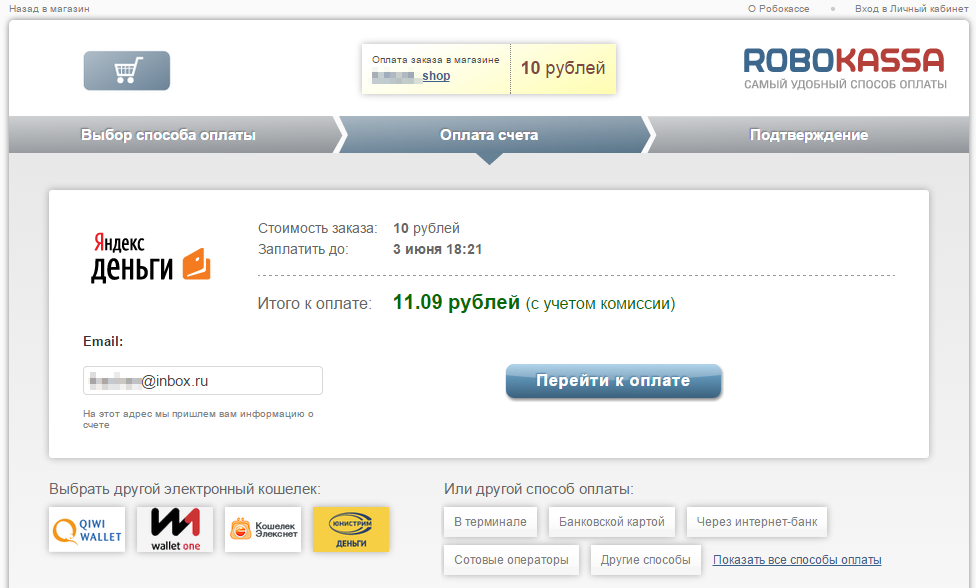
Рис. 6 – Сводка о выбранном способе платежа и сумме к оплате с учетом комиссии
Нажав кнопку «Перейти к оплате», клиент переходит к оплате счета непосредственно в системе, выбранной им.
Сам процесс непосредственной оплаты, естественно, будет различаться для различных платежных систем.
Ниже показан вариант с использованием кошелька «Яндекс-деньги»:
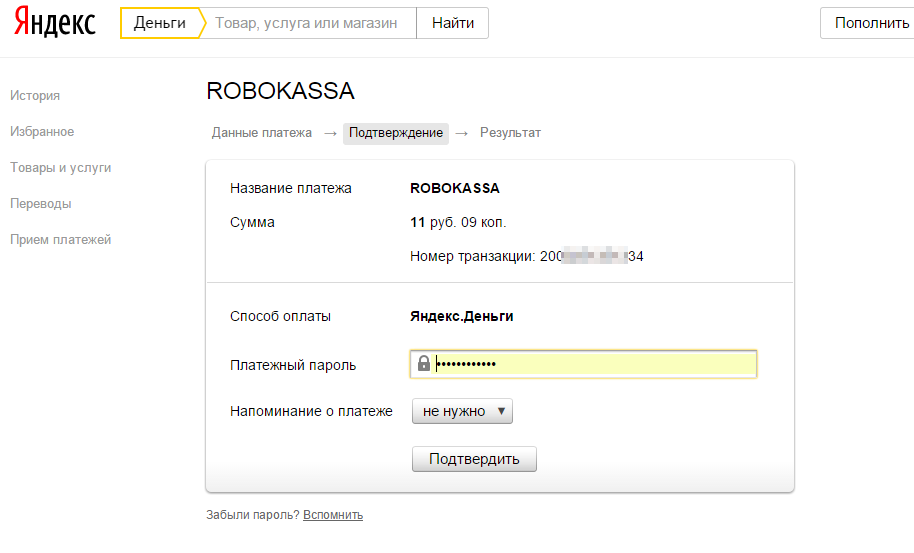
Рис. 7 – Подтверждение согласия произвести оплату счета от Robokassa в п/с «Яндекс-деньги»
Щелкнув кнопку «Подтвердить», клиент получает «электронную квитанцию» об успешно проведенной оплате:
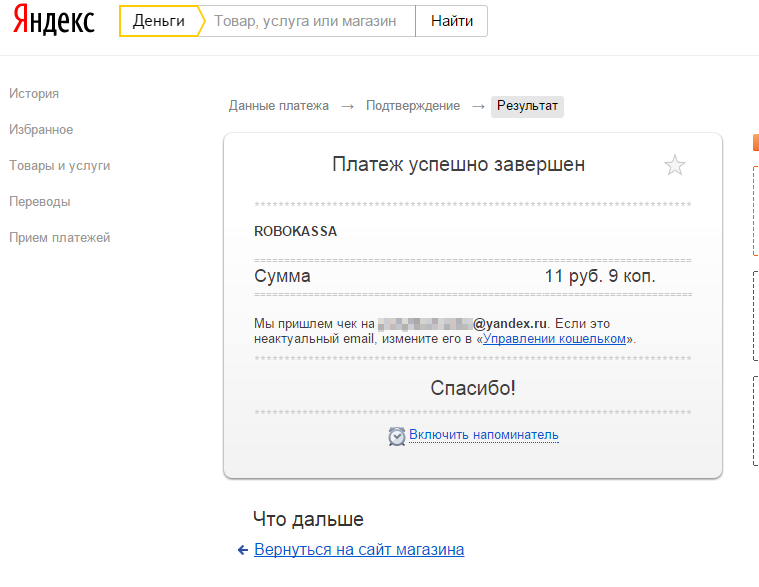
Рис. 8 – Сообщение п/с «Яндекс-деньги» о том, что платеж успешно проведен
Клиент щелкает ссылку «Вернуться на сайт магазина» и снова возвращается на сайт платежной системы ROBOKASSA, где видит подтверждение успешности платежа уже от сервера ROBOKASSA, и еще одну кнопку «Вернуться в магазин».
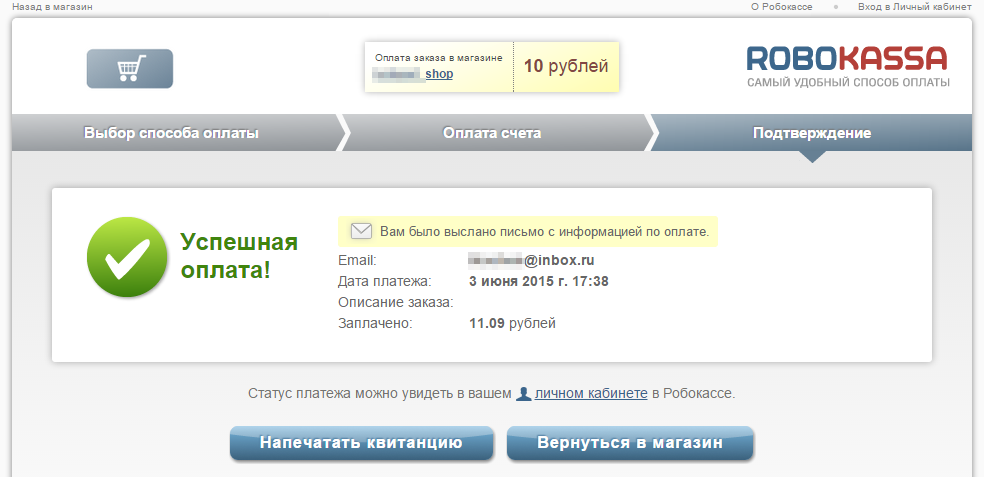
Рис. 9 – Сообщение п/с ROBOKASSA о том, что платеж успешно проведен
Нажав кнопку «Вернуться в магазин», в этот раз клиент уже попадает на страницу платежного модуля на сайте хотспота, которая отображает текущий статус платежа клиента. Важно учесть, что страница платежного модуля на сайте хотспота показывает статус, который известен именно серверу хотспота, а не серверу самой платежной системы! С другой стороны, реальный статус платежа сервер платежной системы ROBOKASSA присылает серверу хотспота в специальном служебном сообщении, и оно может приходить с некоторой задержкой. В связи с вышесказанным, могут возникать ситуации, когда страница будет сообщать клиенту, что на данном этапе платеж все еще ожидает подтверждения и предлагать ему перепроверить статус еще раз спустя некоторое время. Также, если модуль все еще ожидает подтверждения от сервера ROBOKASSA, страница статуса периодически будет сама («автоматом») перепроверять состояние платежа. При этом клиенту выводится счетчик секунд, оставшихся до следующей автоматической проверки.
Когда платеж будет успешно завершен (сервер хотспота получит об этом специальное служебное сообщение от сервера ROBOKASSA), страница сообщит клиенту об этом. При этом страница также сообщит клиенту те логин и пароль, которые он должен будет использовать на странице авторизации хотспота для получения доступа в интернет:
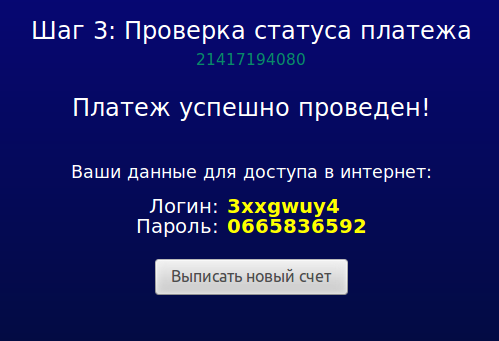
Рис. 10 – Сообщение об успешном платеже + данные для доступа в интернет.
ПРИМЕЧАНИЯ:
- Для «облегчения жизни» клиентам платежный модуль в качестве пароля вписывает номер телефона, введенного клиентом. Благодаря этому, при ручном переносе данных в окно авторизации хотспота клиенту необходимо будет запомнить всего лишь одну «абракадабру» – логин, а пароль клиент сможет набрать и по памяти (т. к. номер своего телефона люди обычно помнят)...
- Если на страницу проверки статуса платежа клиент попадает без указания данных о номере выставленного ему счета, то в этом случае ему будет предложено ввести в специальном поле номер счета для проверки.
- Страница проверки статуса счета периодически обновляется сама. Автоматическое обновление страницы будет продолжаться до тех пор, пока не будет получен либо положительный (платеж проведен), либо отрицательный (в проведении платежа было отказано) вариант ответа.
- В платежном модуле может быть активирована дополнительная функция, которая будет отсылать клиенту СМС с логином и паролем купленного им ваучера. Данная функция использует услуги специальных фирм — смс-агрегаторов и эти услуги оплачиваются администрацией хотспота.
- Когда страница модуля сообщает клиенту об успешном платеже (см. рис. 8 выше), она при этом дополнительно вписывает в браузер клиента cookie с авторизационными данными (логином и паролем). Если в браузере клиента разрешено использование cookie (и при этом страница платежного модуля и страница авторизации размещены на одном домене), то страница авторизации хотспота автоматически «подхватит» из cookie записанные в ней логин и пароль и сама вставит их в соответствующие поля меню для входа в интернет.
Получив логин и пароль, клиент может вводить их на странице авторизации хотспота (см. рис. 1) после чего получит доступ в интернет.
Полная инструкция к данному платежному модулю доступна по ссылке:
Работающий в режиме тестовых платежей модуль доступен по адресу:
Приобрести модуль приема денег через платежную систему Robokassa для модифицированной версии программы Easyhotspot можно онлайн, если перейти по ссылке: